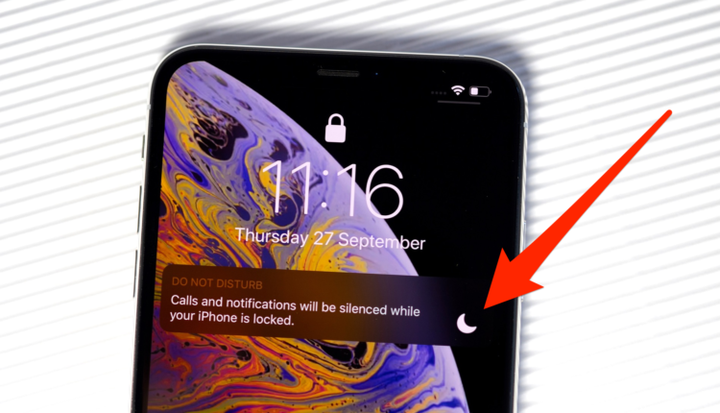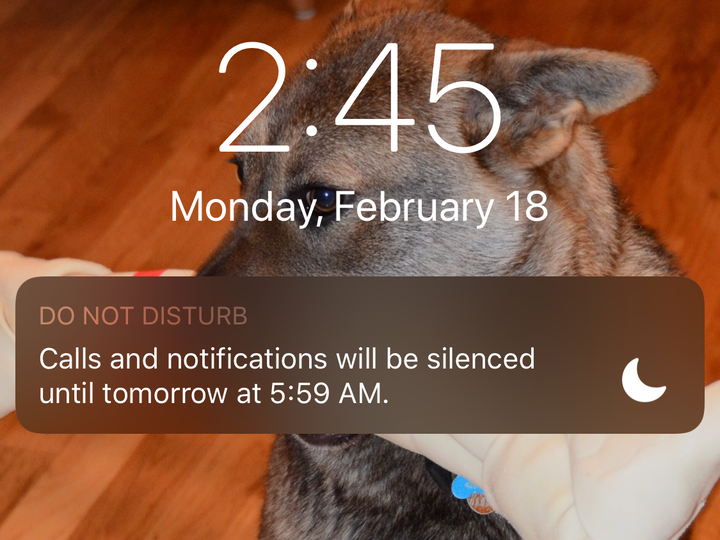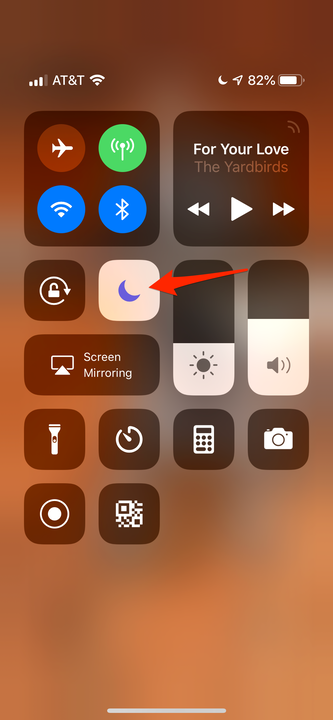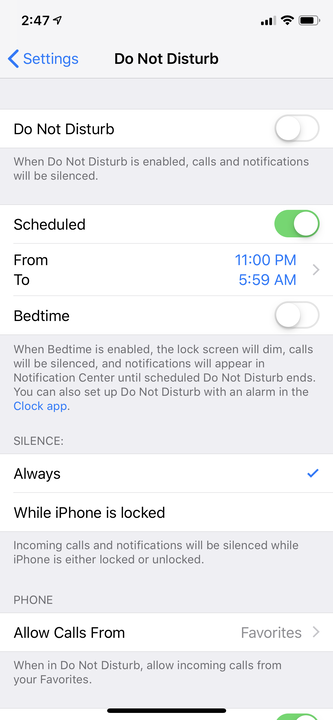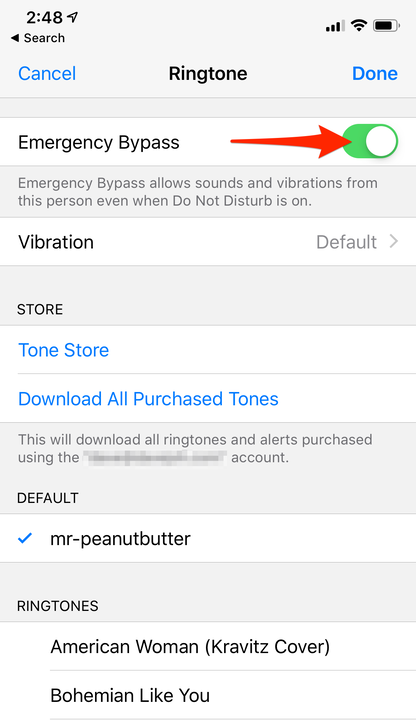Älä häiritse -tilan käyttäminen iPhonessa ja sen mukauttaminen
- Voit käyttää Älä häiritse -ominaisuutta iPhonessasi aina, kun haluat estää puhelut, tekstiviestit tai muut ilmoitukset saamasta puhelinta soimaan.
- Ilmoitukset ja hälytykset tallennetaan edelleen puhelimeesi, ja voit tarkistaa ne milloin tahansa, mutta iPhonesi ei syty tai soi.
- Voit käyttää Älä häiritse -toimintoa kytkemällä sen päälle manuaalisesti tai ajoittamalla sen käynnistymään automaattisesti tiettyinä vuorokaudenaikoina.
iPhonejemme ansiosta olemme nyt erittäin tietoisia siitä, kuka yrittää kommunikoida kanssamme koko päivän. Näemme ilmoituksia puheluista, tekstiviesteistä, sosiaalisen median maininnoista ja uuvuttavan listan pingistä kaikenlaisista sovelluksista ja palveluista.
Vaikka mykisät puhelimesi, näet silti näytölläsi valon tulevista ilmoituksista, mikä tekee online-maailmasta todella vaikeaksi "ulkoutua".
Siksi Apple tarjoaa Älä häiritse, tilan, joka hiljentää iPhonesi kokonaan (joitakin poikkeuksia lukuun ottamatta – lue eteenpäin). Kun Älä häiritse -tila on käytössä, se hiljentää kaikki ääniilmoitukset ja pitää näytön myös pimeänä. Kyllä, ilmoitukset tulevat edelleen, ja jos käynnistät näytön manuaalisesti, näet ne. Mutta yksin jätetty puhelin antaa sinulle tauon verkkomaailmasta.
Kun Älä häiritse -tila on käytössä, lukitusnäytössä näkyy viesti, joka ilmoittaa, että se pitää puhelimesi hiljaisena (ja pimeänä).
Älä häiritse -tilaa voi käyttää kahdella tavalla. Voit kytkeä sen päälle hetkessä, kuten kävellessäsi elokuvateatteriin, tai laittaa sen päälle automaattisesti joka päivä, esimerkiksi nukkumaan mennessä. Katso kaksi menetelmää alla.
Älä häiritse -tilan manuaalinen käyttö iPhonessa
1. Pyyhkäise ylös näytön alareunasta vetääksesi ohjauskeskuksen ylös. Jos sinulla on iPhone X tai uudempi tai iPad, jossa on iOS 12 tai uudempi, sinun tulee sen sijaan vetää Ohjauskeskus alas pyyhkäisemällä näytön oikeasta yläkulmasta.
2. Napauta Älä häiritse -kuvaketta. Älä häiritse -tila on nyt käytössä – eivätkä ilmoitukset häiritse sinua – kunnes palaat ohjauskeskukseen ja napautat kuvaketta sammuttaaksesi sen.
3. Jos haluat muokata Älä häiritse -tilaa edelleen, paina syvään kuvaketta, kun kytket sen päälle. Sinulla on kolme vaihtoehtoa: Ota se käyttöön tunniksi, iltaan tai kunnes poistut nykyisestä sijainnistasi.
Ota Älä häiritse -toiminto käyttöön manuaalisesti tällä puolikuukuvakkeella.
4. Napauta Älä häiritse -painiketta ottaaksesi toiminnon käyttöön välittömästi – tai paina painiketta syvästi saadaksesi lisää aikatauluvaihtoehtoja.
Siinä kaikki, mitä sinun tarvitsee tehdä – Älä häiritse -toiminto on nyt käytössä. Mutta on monia tapoja muokata sitä, mikä voi hiipiä Älä häiritse -esteen läpi, jolloin näet tarkalleen, kuinka paljon haluat. Lisätietoja siitä, miten se tehdään, on alla kohdassa Älä häiritse -tilan mukauttaminen.
Älä häiritse -tilan ajoittaminen iPhonessa käyttämään sitä automaattisesti tiettyyn aikaan joka päivä
1. Napauta Asetukset-kuvaketta ja napauta sitten "Älä häiritse".
2. Napauta "Scheduled" kytkeäksesi ajoitustilan päälle.
3. Napauta Alkaen – Mihin -vaihtoehtoa ja aseta kellonaika, jonka haluat Älä häiritse -tilan alkavan ja päättyvän joka päivä. Voit esimerkiksi haluta sen alkavan joka ilta klo 22 ja päättyvän aamulla klo 7. Säilytä muutokset napauttamalla Takaisin.
Aseta Aika, jonka haluat Älä häiritse -tilan käynnistyvän ja sammuvan joka päivä kohdassa Ajoitettu.
4. Tee muut muutokset Älä häiritse -asetuksiin (katso Älä häiritse -tilan mukauttaminen alla) ja palaa sitten asetusten päänäyttöön napauttamalla Asetukset. Nyt se on suunniteltu ajettavaksi päivittäin.
Älä häiritse -tilan mukauttaminen iPhonessa
iPhonesi avulla voit säätää Älä häiritse -ominaisuutta monin eri tavoin yllä olevalta aikataulusivulta:
- Nukkumaanmenotila pakottaa Älä häiritse -tilan käyttöön tuntikausia kerrallaan. Kytke se päälle, niin se pitää ilmoitukset poissa lukitusnäytöstä koko yön, joten jos käynnistät puhelimesi, et silti näe ilmoituksia. (Ne ovat edelleen ilmoituskeskuksessa, jos sinun on ehdottomasti tarkistettava ne klo 2.00.)
- Hiljaisuus – osiossa voit myös valita, kuinka hiljainen puhelimesi tulee olla. Valitse "Aina" (puhelin on aina äänetön Älä häiritse -tilassa) tai "Kun iPhone on lukittu" (ääntä kuuluu edelleen, jos puhelin on päällä ja käytössä).
- Puhelin -osiossa voit päättää, kenen kautta puhelin soi. Voit valita, sallitko puhelut "Kaikilta" (joka, jos saamme hetkeksi toimituksellisesti muokata, kumoaa Älä häiritse -tilan tarkoituksen), "Ei keneltäkään" tai vain "Suosikeissasi" olevilta ihmisiltä.
- Älä häiritse ajon aikana -toiminnon avulla voit asettaa Älä häiritse -toiminnon aktivoitumaan automaattisesti ajon aikana, kuten saatat arvata. Jotta se toimisi, tarvitset auton, jossa on Bluetooth-ominaisuudet.
Lopuksi on yksi toinen Älä häiritse -vaihtoehto. Sen nimi on Emergency Bypass, ja se sijaitsee Yhteystiedot-sovelluksessa. Jos otat hätäohitus käyttöön tietylle kontaktille, kyseisen henkilön puhelut soivat ja värisevät jopa Älä häiritse -aikoina. Voit tehdä tämän avaamalla haluamasi yhteystiedon Yhteystiedot-sovelluksessa ja napauttamalla "Soittoääni". Ota Soittoääni-näytössä käyttöön "Emergency Bypass".
Emergency Bypass -vaihtoehto on jokaisen yhteystietosi Soittoääni-näytön yläosassa.